Aplicar búsqueda
Al encontrarse sobre la pantalla “Catálogo de usuarios” el usuario podrá aplicar la siguiente serie de filtros:
- ID. Permitirá realizar la captura para realizar la búsqueda mediante las coincidencias del ID asignado al registro con el que se guardó el usuario en la tabla de base de datos.
- Usuario. Permitirá realizar la captura para realizar la búsqueda mediante las coincidencias del correo electrónico con el cual se guardó el usuario.
- Nombre. Permitirá realizar la captura para realizar la búsqueda mediante las coincidencias del nombre con el cual se guardó el usuario.
- Perfil. Permitirá realizar la selección de un perfil asociado al usuario, en donde se contará con las opciones que se encuentren en el catálogo de perfiles y que cuenten con estatus “Activo”.
- Centro de costos. Permitirá realizar la captura para realizar la búsqueda mediante las coincidencias del centro de costos con el cual se guardó el usuario.
- Estatus. Permitirá realizar la selección de un estatus, en donde se contará con las opciones: “Todos”, “Activo”, “Inactivo”, “Baja” y “Bloqueado”. Por default se encontrará seleccionada la opción “Todos”.
El usuario deberá posicionarse sobre el filtro de su interés y capturarlo/seleccionarlo.
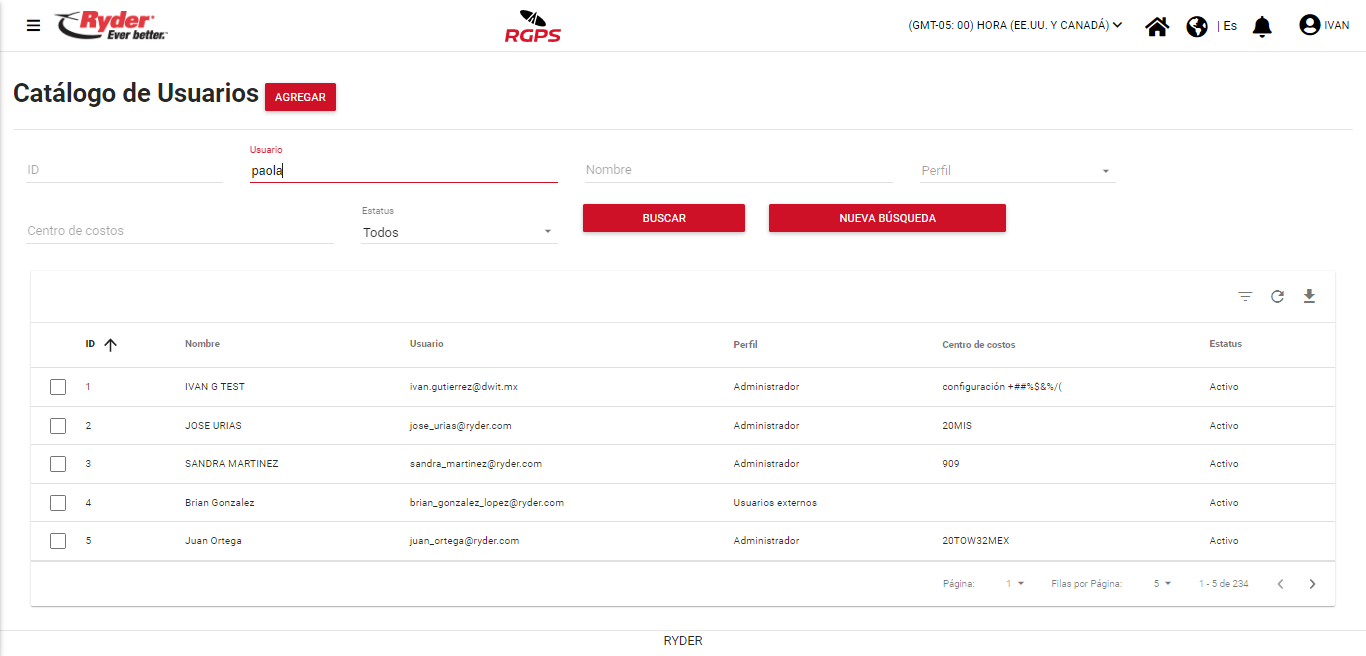
Al finalizar la captura/selección del filtro de interés, el usuario deberá dar clic en el botón [Buscar] y se mostrará el listado de todos aquellos usuarios registrados que coincidan de manera total o parcial con el filtro aplicado.
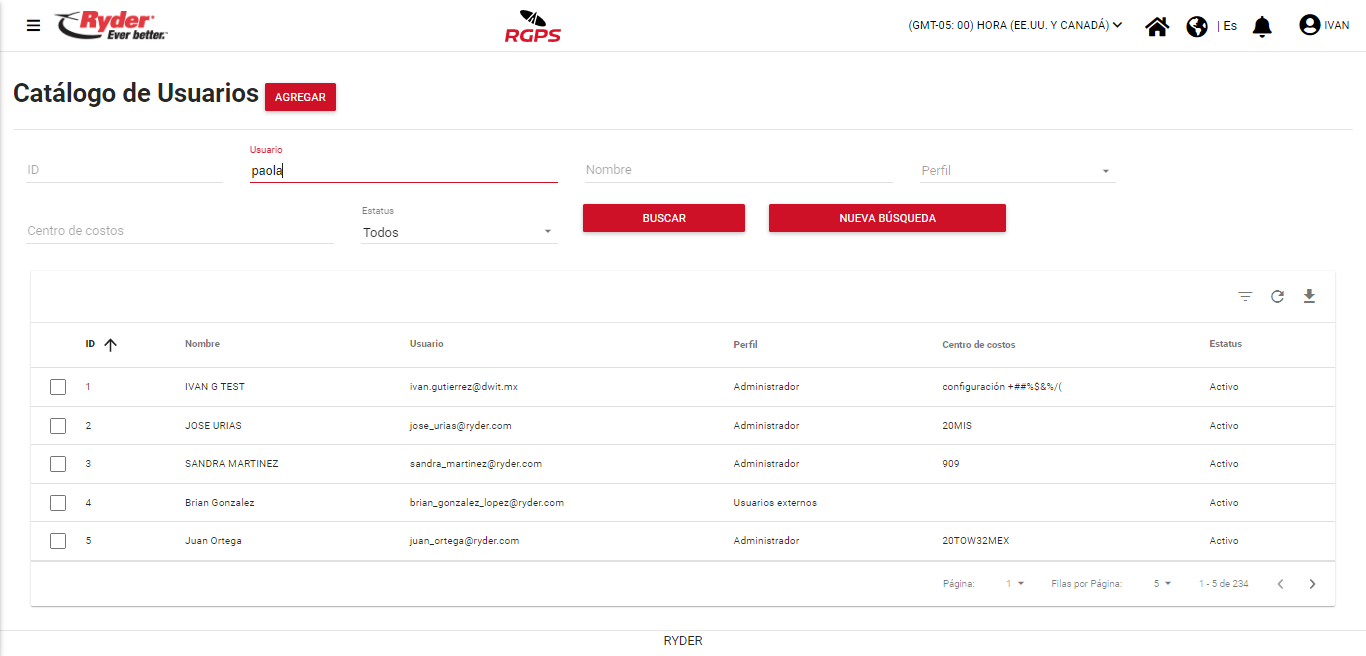

En caso de realizar la búsqueda de un usuario que no se encuentre registrado en el sistema, al dar clic en el botón [Buscar] se mostrará el siguiente mensaje: “No se encontraron registros”. El mensaje desaparecerá de manera automática tras un par de segundos y el usuario permanecerá en la pantalla correspondiente donde se mostrará lo que fue capturado/seleccionado en los filtros correspondientes. El usuario podrá dar clic en el botón [Nueva búsqueda] para limpiar la información capturada/seleccionada y poder aplicar una nueva.
{URLCAPTURA}
